Azure DevOps Services |Azure DevOps Server 2022 および Azure DevOps Server 2019
Azure Boards のフィルター機能を使用すると、1 つ以上のフィルターを対話的に適用して、作業項目の管理を効率化できます。 Azure Boards の各ツール ( バックログ、ボード、クエリ結果など) には、特定の機能に基づいて関連する作業項目のサブセットを表示するよう、あらかじめフィルターが設定されています。
- バックログとボード: チームで選択したエリア パスおよびイテレーション パスに基づいて作業項目が表示されます。
- クエリ結果: 定義したクエリ条件に一致する作業項目が一覧表示されます。
フィルター機能を強化するには、![]() [フィルター] アイコンを選択してフィルター機能を有効にします。
[フィルター] アイコンを選択してフィルター機能を有効にします。
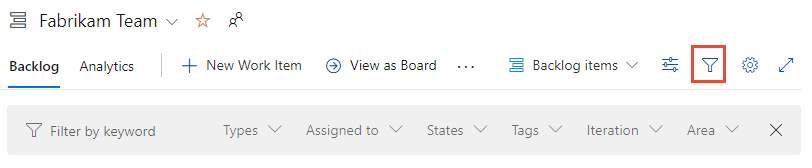
これらの初期フィルターが設定されていても、作業項目の数が多すぎる場合があります。 インタラクティブ フィルターを使用すると、さらに多くのフィルター条件を各 Azure Boards ツールに適用して、表示を絞り込み、特定の作業項目のサブセットに集中できます。
フィルターの使用例
フィルターを活用することで、次のような作業の効率を大幅に向上させることができます。
- 日次スクラム会議: 効果的なスタンドアップを容易化するために、特定のスプリントに割り当てられた作業にボードを集中します。
- スプリント タスクボード: 特定のチーム メンバーの完了済み作業にフィルターを適用して表示し、パフォーマンス レビューや説明責任の明確化に役立てます。
- 作業項目のグループ化: 親作業項目、エリア パス、タグなどでフィルターを適用し、関連作業項目に集中することで整理と明確化を図ります。
- 作業項目のトリアージ: クエリを作成して適用し、エリア パスやタグでグループ化された類似の作業項目を抽出することで、効率的な問題解決とバックログの整理を可能にします。
これらのフィルター機能を使用することで、チームは集中力を維持し、生産性を向上させ、重要なタスクに適切な注意を払うことができます。
フィルターの使用方法の詳細については、「バックログ、ボード、計画のフィルター」を参照してください。
前提条件
| カテゴリ | 必要条件 |
|---|---|
| プロジェクトのメンバーシップ | プロジェクト メンバー。 |
サポートされているフィルター機能
フィルター機能は、すべての Azure Boards ツール (作業項目、ボード、バックログ、スプリント バックログとタスクボード、クエリ、配信計画) から使用できます。 サポートされている機能のセットは、ツールと Azure DevOps のバージョンによって異なります。 (お使いのバージョンで使用できるフィルターを見るには、コンテンツ セレクターを使ってください)。
次の表は、✔️ で示されている、または一覧表記されているツールに基づいて、サポートされているオプションを示したものです。
バックログとボードは、「 バックログの作成と管理」の説明に従ってチームに対して定義されたフィルターの対象となります。 他のツールには、ユーザーが選んだビュー、クエリ フィルター句、または設定に基づいて、定義済みのフィルターがあります。
ツール
キーワード
または ID
フィールド
親
作業項目
タグ
✔️
- 割り当て先ユーザー/グループ
- 作業項目の種類
- 状態
- 区分パス
✔️
✔️
- 割り当て先ユーザー/グループ
- 作業項目の種類
- 状態
- 区分パス
- イテレーション パス
✔️
✔️
✔️
- 割り当て先ユーザー/グループ
- 作業項目の種類
- 状態
- 区分パス
- イテレーション パス
注 1
✔️
✔️
- 割り当て先ユーザー/グループ
- 作業項目の種類
- 状態
- 区分パス
✔️ (注 2)
✔️
✔️
- 作業項目の種類
- 割り当て先ユーザー/グループ
- 状態
- タグ
注 1
✔️
✔️
- 作業項目の種類
- 割り当て先ユーザー/グループ
- 状態
- 区分パス
- イテレーション パス
- タグ
✔️
✔️
✔️
- 作業項目の種類
- 割り当て先ユーザー/グループ
- 状態
- タグ
✔️
✔️
- プロジェクト
- 区分パス
- 割り当て先ユーザー/グループ
- 作業項目の種類
- 状態
✔️
注
- 親作業項目 は バックログ または クエリ結果のフィルター機能ではありませんが、 親 フィールドを列として追加し、親タイトルでキーワードとフレーズの検索を行うことにより、親作業項目で効果的にフィルター処理できます。 親フィールドは、Azure DevOps Server 2020 以降のバージョンでサポートされています。 この記事で後述する「親作業項目フィルターと親フィールド」セクションもご覧ください。
- 親作業項目 フィルターは、Azure DevOps Server 2020 以降のバージョンの スプリント バックログ と タスクボード でサポートされています。
追加のフィルター、並べ替え、グループ化、順序変更、ロールアップ機能
前の表で示した標準のフィルター機能と共に、次の表で示す追加の適用可能なフィルター、並べ替え、グループ化、順序変更、ロールアップ機能をツールで使用できます。 順序変更などの一部の機能は、フィルター機能が有効になっていると働きません。
ツール
フィルター設定
並べ替え
グループ
再オーダー
ロールアップ
✔️ (注 1)
完了した作業項目
✔️
✔️ (注 1)
✔️
✔️ (注 1)
進行中の項目
完了した子項目
✔️ (注 2)
✔️ (注 3)
✔️
✔️ (注 1)
✔️ (注 2)
✔️ (注 3)
✔️ (注 1)
Person
✔️ (注 4)
✔️
✔️
✔️ (注 2)
✔️ (注 5)
✔️
✔️ (注 6)
✔️ (注 5)
注
- [作業項目] ページは、 選択されたビューに基づくフィルターの対象になります。 ボード と バックログ は、チームに対して定義されたフィルターの対象となります。 完了済みおよび進行中の作業項目は、バックログとボードでワークフローの状態と状態カテゴリを使用する方法に関する記事で説明されているように、ワークフロー状態に割り当てられた状態カテゴリに基づいて決定されます。
- グループ化は、ポートフォリオ バックログとボード、親子リンク、ツリー階層を通じてサポートされます。 ツリー階層は、フィルターが適用されるとフラット化され、フィルターがクリアされると復帰されます。
- バックログ と スプリント バックログ では、順序変更がサポートされています。 ただし、フィルター処理が有効になっているときは、順序変更はサポートされません。
- タスクボード では、ユーザー または ストーリーに基づいて グループ化 機能が提供されます。
- 作業項目は、チームのスプリント バックログに対して定義されている順序で表示され、これはチームのプロダクト バックログから継承されます。
- セマンティック検索では、[割り当て先]、 [変更日]、 [作成日]、 [ID]、 [状態]、 [タグ]、 [タイトル]、 [作業項目の種類]の各フィールドおよび関連性による検索結果の並べ替えがサポートされています。
これらの他の機能の詳細については、次の記事を参照してください。
親作業項目フィルターと親フィールド
親作業項目 フィルターを使うと、1 つ以上の選択したフィーチャーまたはエピックに注目できます。 このフィルター機能は、2016 年 7 月に追加され、Azure DevOps Server 2017 以降のバージョンで利用できます。
[親] フィールドは、2019 年 7 月に Azure Boards に追加され、Azure DevOps Server 2020 のリリースで利用できます。 作業項目ツール を除き、 [親] フィールドは [列のオプション] ダイアログを使ってリストに追加できます。 ボードやタスクボード上のカードに Parent フィールドを追加することもできます。
永続化とフィルター オプションの保存
特定のビューに対してフィルター オプションを設定すると、その設定は変更するまで保持されます。 保存ボタンを選択したり、他の操作を行ったりする必要はありません。
注
既定のフィルター オプションを設定したり、他のチーム メンバーのフィルターを構成したりすることはできません。
特定のフィールドに基づいて作業項目をフィルター処理するには、まずそのフィールドを列またはカードに追加します。 たとえば、Assigned To、Iteration Path、Work Item Type またはその他のフィールドの内容でフィルター処理するには、それらのフィールドがカード、バックログ、計画、または一覧に表示されていることを確認します。
すべてのフィルター構成はユーザー単位で行われ、明示的にクリアするまで有効なままです。
列またはフィールドの追加については、次の記事を参照してください。
- バックログとクエリの場合は、 列のオプションの変更に関する記事をご覧ください
- ボードの場合は、 カードのカスタマイズに関する記事をご覧ください
- タスクボードの場合は、 スプリント タスクボードのカスタマイズに関する記事をご覧ください
- 計画の場合は、 チーム 配信計画のレビューに関する記事を参照してください。
フィルター機能を開いてクリアする
Azure Boards ツールから、目的のビューを選択します。 例えば次が挙げられます。
- 作業項目の場合は、[自分に割り当て済み]、[フォロー中]、[メンション済み]、またはその他のビューを選択します。
- バックログとボードの場合は、Stories、Features、Epicsなど、目的のバックログ レベルを選びます
- スプリント バックログとタスクボードの場合は、イテレーションを選びます
- クエリの場合は、対象のクエリ フィルター条件を定義します。
ビューで使用できるその他のビュー設定を選択します。 例えば次が挙げられます。
- 作業項目の場合は、[表示オプション] メニューの [完了した作業項目]を有効または無効にします
- バックログの場合は、[表示オプション] メニューの [進行中の項目] または [完了した子項目] を有効または無効にします
- タスクボードの場合は、 [ユーザー] メニューから [すべて]、 [未割り当て]、または特定のチーム メンバーを選びます。
リスト ビューの場合は、フィルター処理または並べ替えを行うテキストを含むフィールドを表示する列を追加します。 カード ビューの場合は、フィルター処理するテキストを含むカードに表示するフィールドを追加します。
[フィルター]
 を選択します。 または、 Ctrl + Shift + F キーボード ショートカットを押します。
を選択します。 または、 Ctrl + Shift + F キーボード ショートカットを押します。たとえば、ここではボードのフィルター ツールバー バックログ項目を開きます。

目的のフィルターを選びます。
フィルターが適用されると、フィルター アイコンが塗りつぶしのアイコン (フィルター
 ) に変わります。
) に変わります。ページが更新され、選択したすべてのフィルター条件を満たす作業項目のみが表示されます。
非アクティブな機能
フィルター処理を適用すると、次の機能は無効になるか変更されます。
- バックログの場合、バックログ項目追加パネル、順序変更 (スタック順位付け)、予測ツールは無効になります。
- [親の表示]に設定されているバックログの場合、 [表示オプション] メニューの [Keep hierarchy with filters] (フィルターで階層を維持する) を有効にしない限り、ツリー階層はフラット化されます。 この記事で後述する「[バックログをフィルター処理して階層を維持する](#keep hierarchy)」をご覧ください。
フィルター処理を適用すると、次の機能は無効になるか変更されます。
- バックログの場合、バックログ項目追加パネル、順序変更 (スタック順位付け)、予測ツールは無効になります。
- [親の表示] に設定されたバックログの場合、ツリー階層はフラット化されます。
フィルター処理をクリアするか閉じる
フィルタリングをクリアして解除するには、フィルタリングをクリアして解除![]() を選択します。
を選択します。
フィルターは、明示的にクリアするまで保持されます。 バックログ、ボード、またはその他のツールを更新したり、別のブラウザーからサインインしたりすると、フィルターは以前の値に設定されたままになります。
ボードがフィルター処理されたら、フィルター アイコンを選んでドロップダウンを非表示にし、ボードに適用されたフィルターを表示できます。 フィルター処理されたボードを示すため、フィルター アイコンは不透明になります。
バックログをフィルター処理して階層を維持する
バックログをフィルター処理して作業の階層を維持するには、 [表示オプション] メニューから [親] の表示と [Keep hierarchy with filters] (フィルターで階層を維持する) を選択します。 これらのオプションは、1 人以上のチーム メンバー、作業項目の種類、区分パスまたはイテレーション パス、またはこれらの項目とキーワードの組み合わせに割り当てられた作業項目を表示する場合に使用します。 階層は維持され、フィルター条件に一致する作業項目が太字で表示されます。
![[表示オプション] メニューのスクリーンショット。[Keep hierarchy with filters] (フィルターで階層を維持する) がオンになっています。](media/filter/keep-hierarchy-with-filters.png?view=azure-devops)
フィルター ロジックとブール演算子
フィルターへのブール演算子の適用は、この記事で後述する「タグに基づいてフィルター処理する」で説明されているように、タグに対してのみサポートされます。 他のすべてのフィルターは、暗黙的に AND 演算子で適用されます。
キーワード フィルターと ID フィルターを適用する
キーワード フィルターを使用すると、[列のオプション] やボードの設定で構成されたフィールドに基づいて、リストやカードを検索できます。 ID フィールドが表示されていなくても、ID などの特定の値でフィルターすることができます。 キーワード フィルターを使用する際は、検索対象のテキストやタグを含むフィールドがビューに表示されていることを確認してください。
ヒント
フィルター処理では、大文字と小文字は区別されません。
キーワード フィルター条件で文字を無視する
フィルター条件では次の文字は無視されます: , (コンマ)、. (ピリオド)、 / (スラッシュ)、\ (バック スラッシュ)。
キーワードを使用してボードをフィルター処理する
ここでは、タイトル、タグ、またはフィールドのいずれかに「web」が含まれるカードのみを表示するようにボードをフィルタリングします。
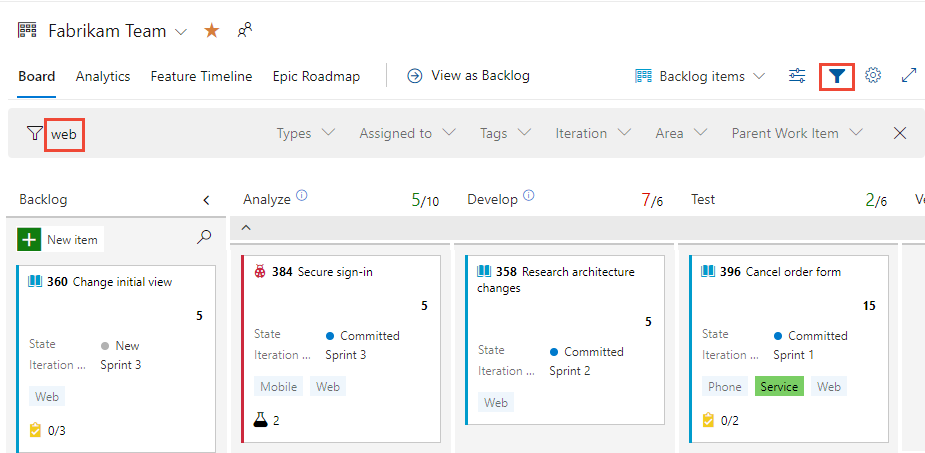
キーワードを使用してバックログをフィルター処理する
ここでは、 [親の表示] が有効になっているバックログをフィルター処理して、"web" を含む作業項目のみを表示します。
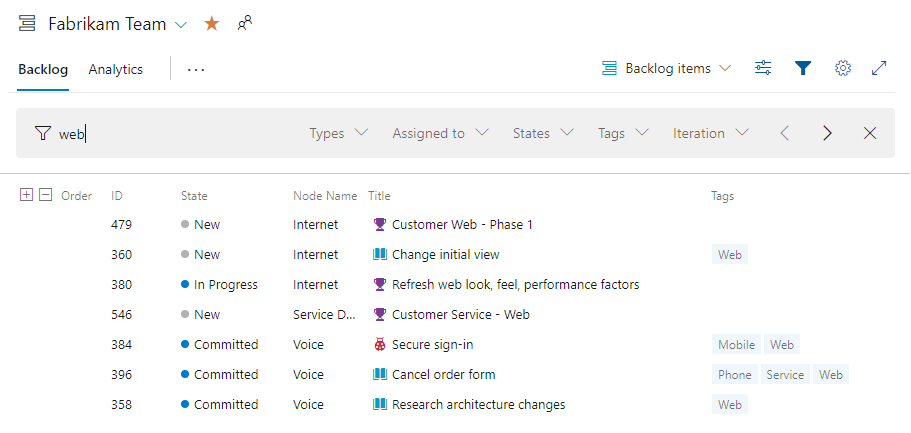
親の表示を選択してあっても、フィルター処理されたセットは、常にフラット リストになります。
フィールドに基づいてフィルター処理する
フィルター処理を有効にして、使用できる各フィールドの複数選択ドロップダウン メニューから 1 つ以上の値を選択します。 これらのフィールドの値は、次のように設定されます。
- 領域: 有効な領域パスのうち、その領域パスに割り当てられた作業項目が既存する領域パスの最後のノードを指定するノード名。
- [割り当て先]: ボード上の作業項目に現在割り当てられているすべてのユーザーと未割り当てのユーザー
- [イテレーション]: 現在のチームに対して選択され、そのイテレーションに割り当てられている作業項目があるすべてのイテレーション パス
- [作業項目の種類]: 作業項目の種類に割り当てられている作業項目の対象となる、要件カテゴリ (プロダクト バックログ) か、フィーチャーまたはエピック カテゴリ (フィーチャーまたはエピック ポートフォリオ バックログ) に定義されている作業項目の種類
- [タグ]: ボードで作業項目に割り当てられているすべてのタグ
- [親作業項目]: チームに対して定義されているすべてのフィーチャー、またはフィーチャー ボードを表示する時点でチームに対して定義されているすべてのエピック
注
フィルター オプションは、フィルター条件を満たす作業項目によって異なります。 たとえば、スプリント 4 に作業項目が割り当てられていない場合、[イテレーション パス] のフィルター オプションに [スプリント 4] オプションは表示されません。
フィルター オプションに設定される値は、現在読み込まれて表示されている作業項目に基づいています。 たとえば、バックログに 2,000 個の作業項目があるが、ボードに表示されるのは 1,000 個だけの場合、フィルター オプションは表示される項目のみに基づきます。
選択フィールド値を使用してボードをフィルタリングする
製品バックログ (ストーリー、製品バックログ項目、要件) またはポートフォリオ バックログ (機能またはエピック) のボードを使用して、選択したフィールド値でフィルター処理できます。
たとえば、ここでは Jamal と Raisa に割り当てられているすべての項目でフィルター処理します。
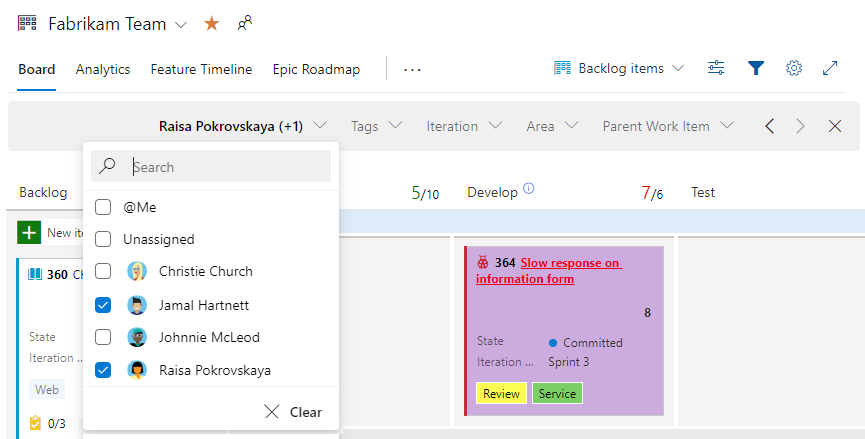
ボードフィルターロジック
カードは、次の順序とロジックで行われた割り当てに基づいてフィルター処理されます。
- 割り当て先: ユーザー 1
ORユーザー 2 に割り当てられているすべてのカードを表示するAND - イテレーション: イテレーション 1
ORイテレーション 2 に割り当てられているすべてのカードを表示するAND - 作業項目の種類: 作業項目の種類 1
OR作業項目の種類 2 であるすべてのカードを表示するAND - タグ:
ANDの選択に基づいて、タグ 1ORまたはAND | ORタグ 2 を持つすべてのカードを表示する。AND - 親作業項目: 親作業項目 1
OR親作業項目 2 を持つすべてのカードを表示する。
フィールドを使用してバックログをフィルター処理する
ここでは、"issues" というキーワードに基づいてフィルターされたバックログを示します。フィルターが適用されたページには、フィルター ![]() アイコンが表示されます。 階層表示のバックログビューを選択していても、フィルター後の一覧は常にフラットなリストで表示されます。
アイコンが表示されます。 階層表示のバックログビューを選択していても、フィルター後の一覧は常にフラットなリストで表示されます。
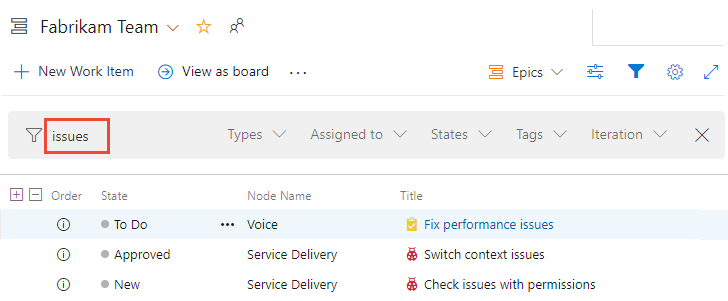
親作業項目に基づいてフィルター処理する
親でフィルター 機能を使用すると、製品バックログ (ストーリー、製品バックログ項目、または要件) またはポートフォリオ バックログ (機能) のボードを使用して、選択した親作業項目でフィルターできます。
この機能は、フィーチャーまたはエピックを作成し、それをそれぞれユーザー ストーリーまたはフィーチャーにリンクしている場合にのみ使用します。 リンクをすばやく簡単に作成するには、 ドラッグ アンド ドロップを使ってそれらをマップします。 マッピングにより、作業項目間の親子リンクが作成されます。
注
親でフィルター 機能では、同じ作業項目の種類の親作業項目のフィルター処理はサポートされていません。 たとえば、入れ子になったユーザー ストーリーの親であるユーザー ストーリーを指定して、ストーリー バックログをフィルター処理することはできません。
フィルター処理を始めるには、[フィルター]![]() を選びます。 [親作業項目] の複数選択ドロップダウン メニューから 1 つ以上の値を選びます。 これらの値は、ユーザーが定義した フィーチャー から派生しています。
を選びます。 [親作業項目] の複数選択ドロップダウン メニューから 1 つ以上の値を選びます。 これらの値は、ユーザーが定義した フィーチャー から派生しています。
ここでは、ボードをフィルター処理する 2 つのフィーチャーを選びます。
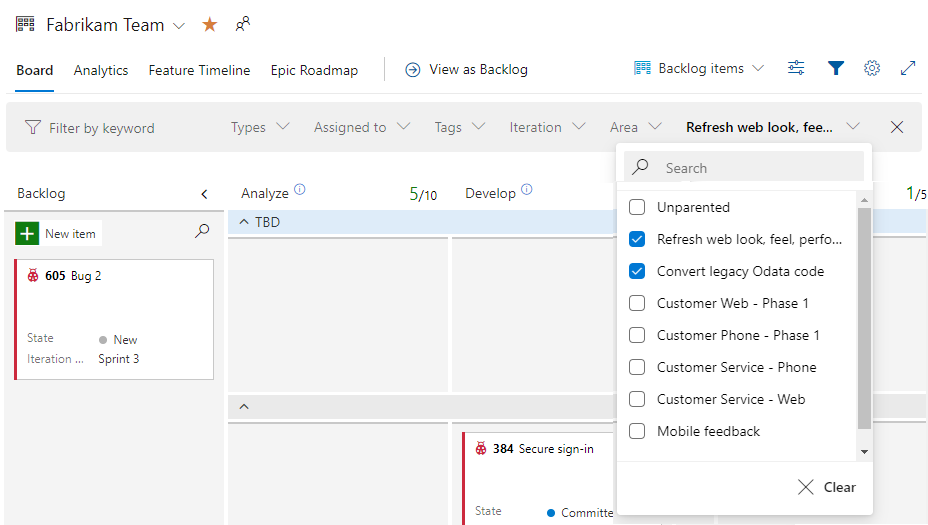
最後のボードには、選択したフィーチャーに子作業項目としてリンクされているストーリーだけが表示されます。
タグに基づいてフィルター処理する
作業項目にタグを追加した場合は、1 つ以上のタグを使って作業をフィルター処理できます。 バックログとクエリ結果の場合は、タグでフィルター処理する前に、列オプションとして [タグ] を追加します。
フィルター処理に使うタグのボックスをオンにします。 選択したすべてのタグに対して論理 OR を実行する場合は、 [OR] の選択のままにします。 または、選択したすべてのタグで論理 AND を実行する場合は、 [AND] オプションを選びます。
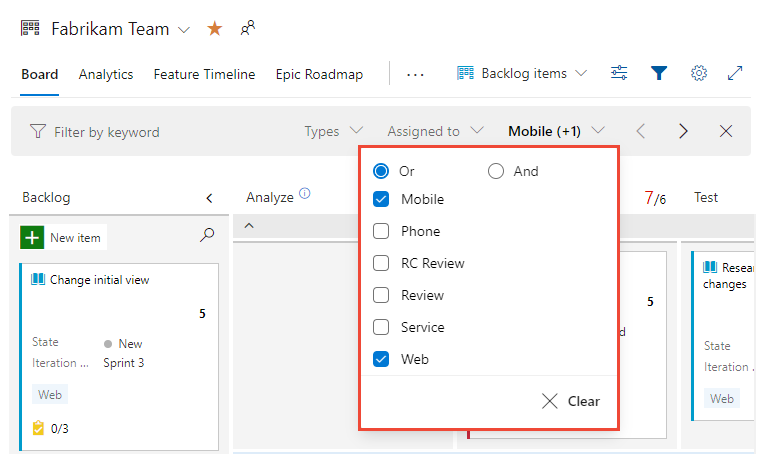
タグの詳細については、「作業項目にタグを追加してリストとボードを分類およびフィルタリングする」を参照してください。
作業項目フォーム内の履歴ビューをフィルター処理する
この記事でこれまでに説明したすべてのフィルター機能に加えて、作業項目フォーム内の履歴ビューをフィルター処理することもできます。
行われた改訂で、キーワードを含むもの、特定のユーザーによって行われたもの、または特定のフィールドに対して行われたものをすばやく見つけるには、 ![]() [フィルターの切り替え] を選んでフィルター機能を有効にします。
[フィルターの切り替え] を選んでフィルター機能を有効にします。
![作業項目フォーム、[履歴] タブ、Web ポータル、有効になった履歴フィルターのスクリーンショット。](../queries/media/history-audit/history-filter.png?view=azure-devops)
詳細については、「作業項目の履歴とディスカッションのフィールドに対するクエリ」を参照してください。